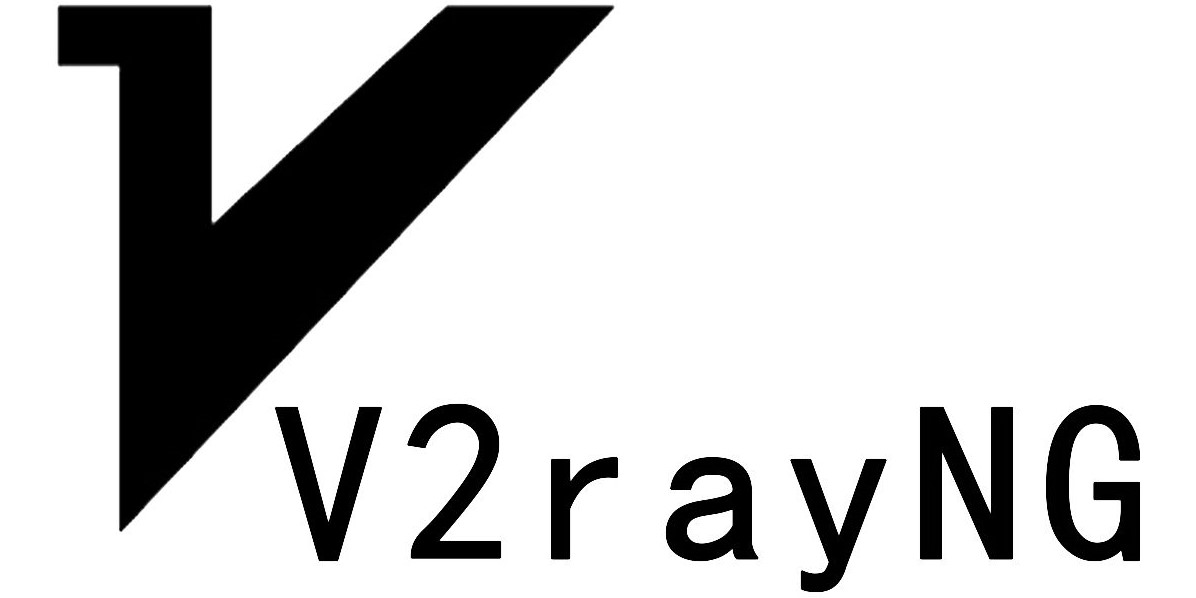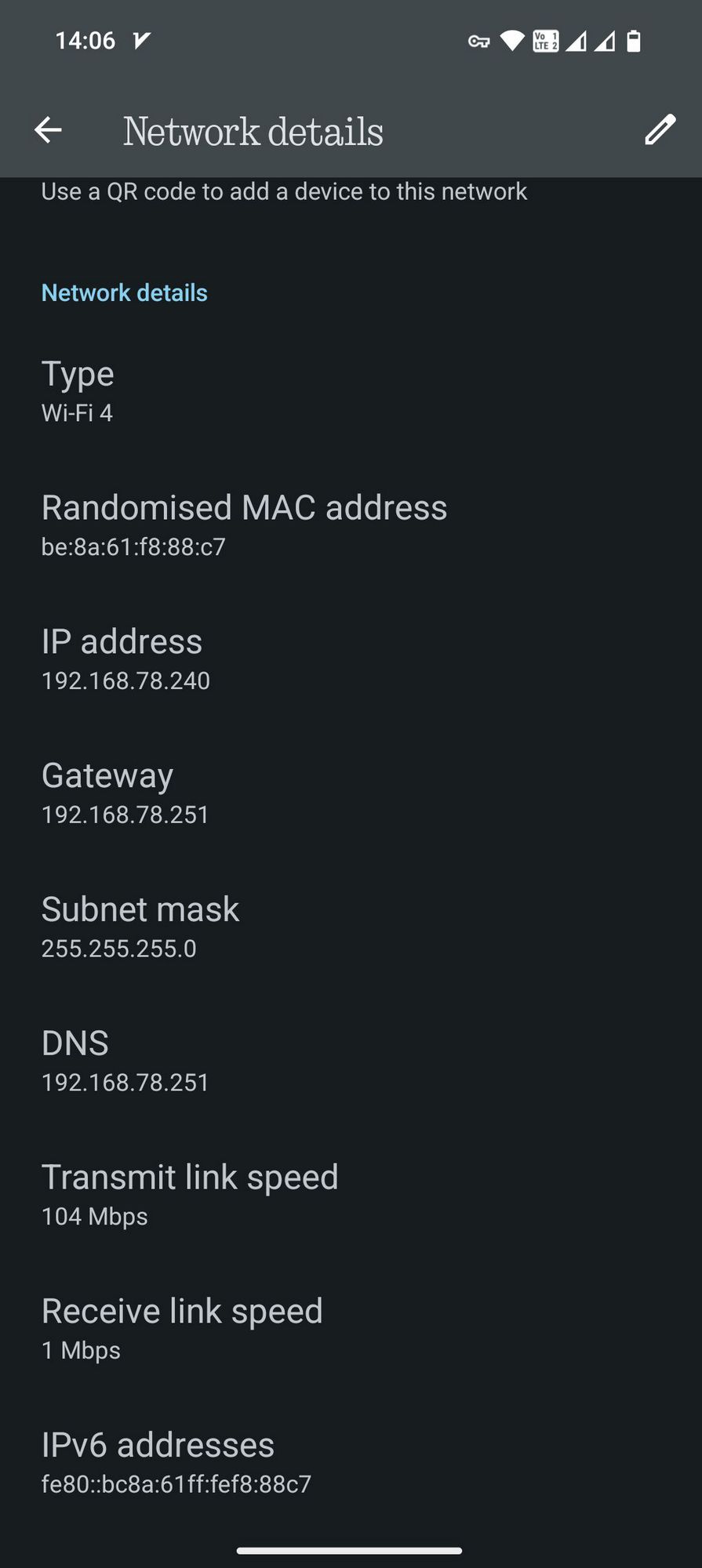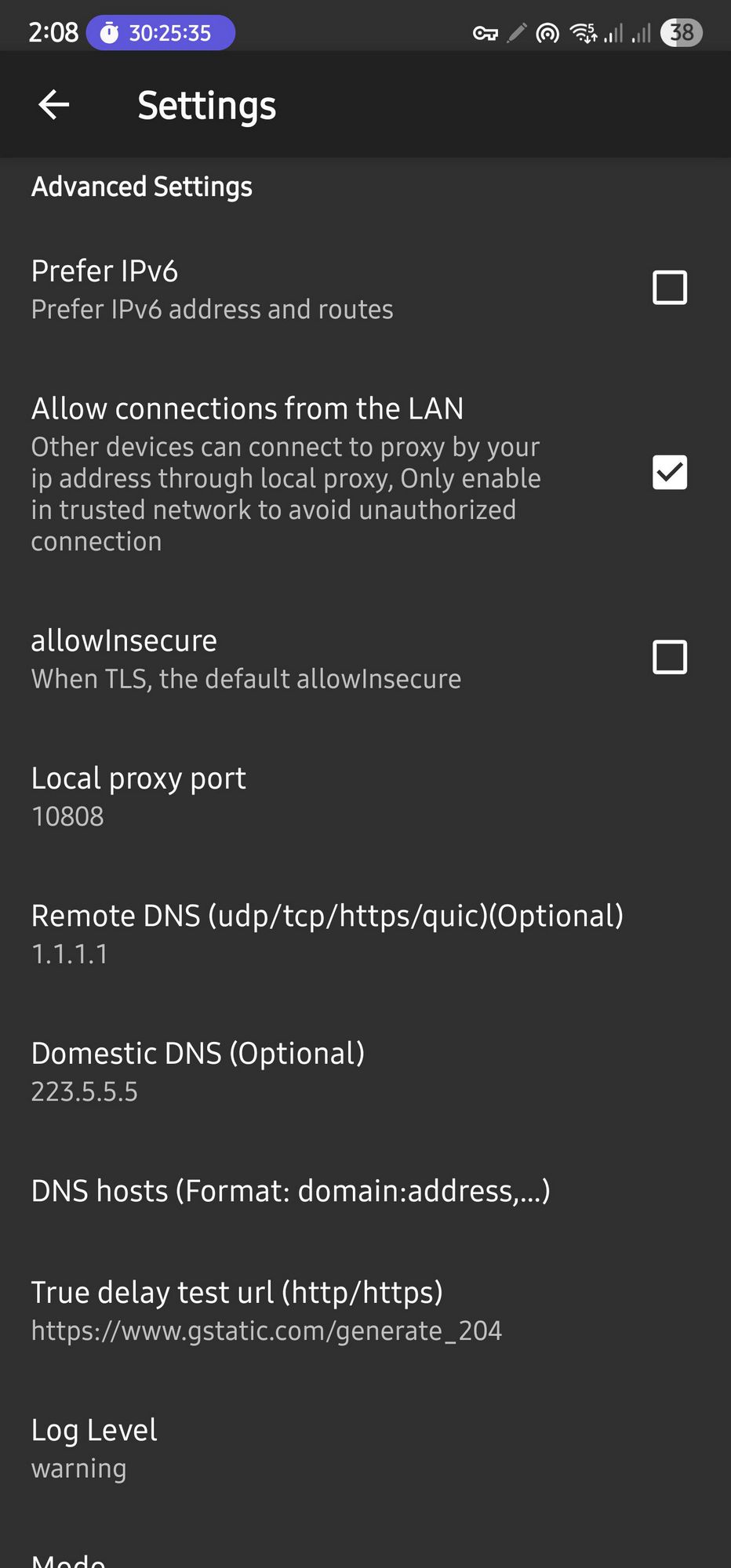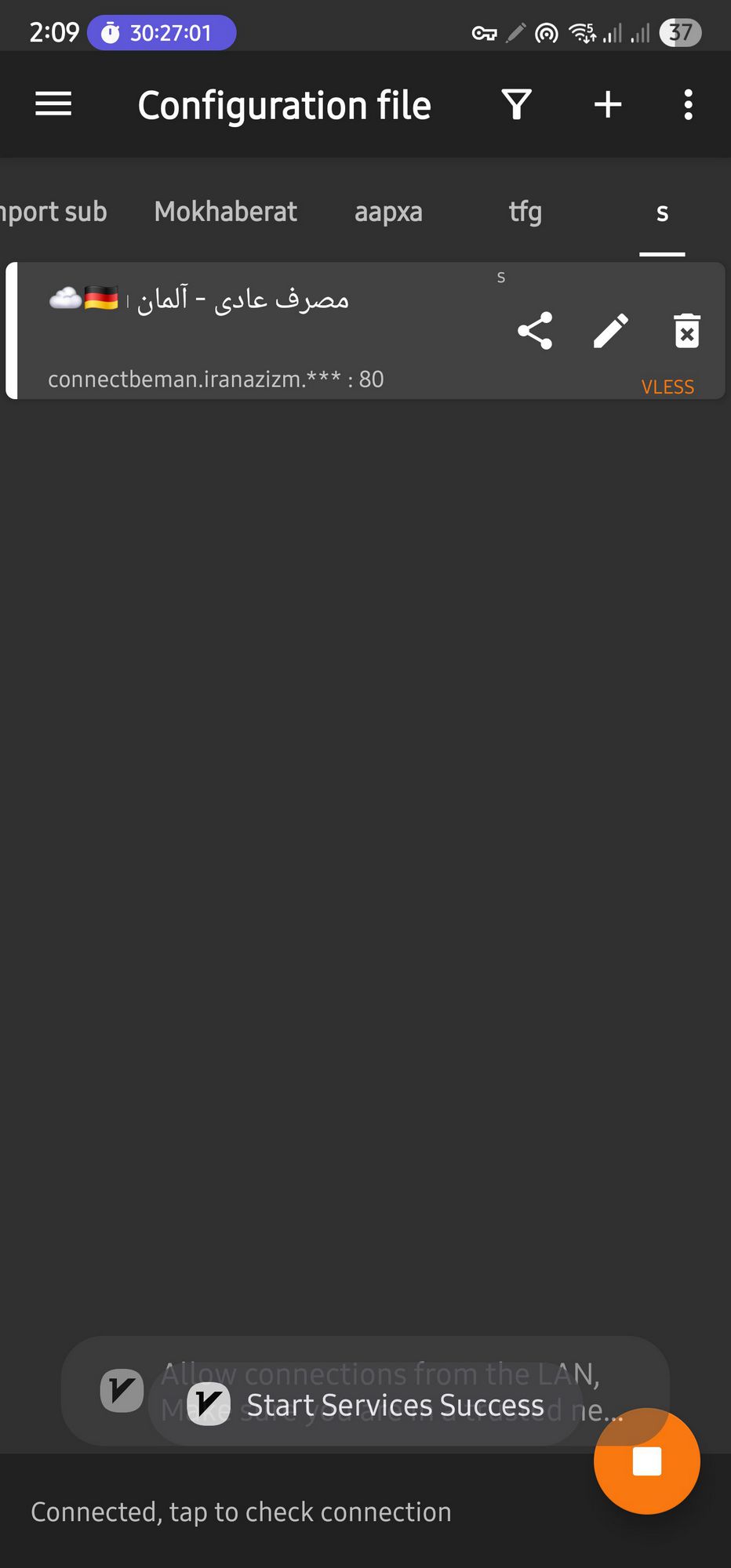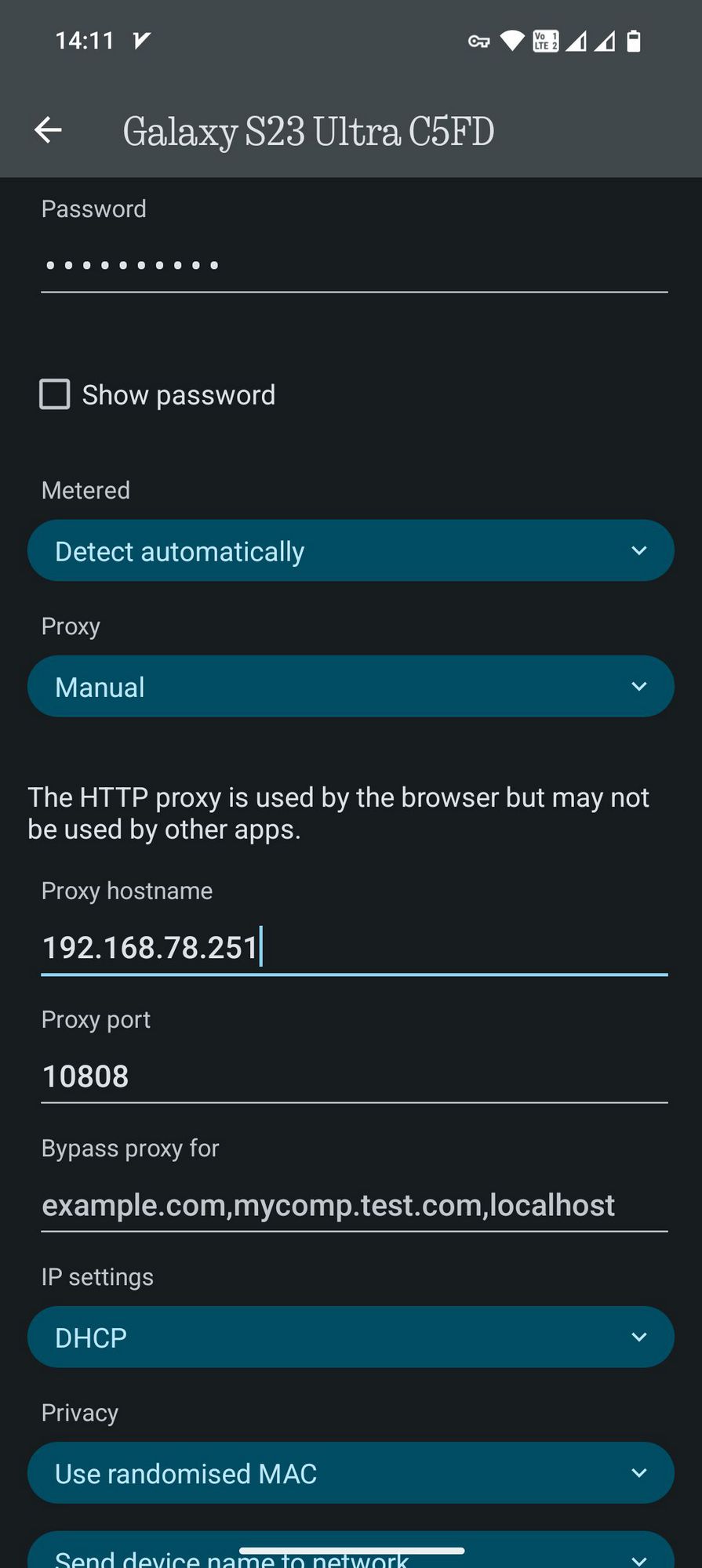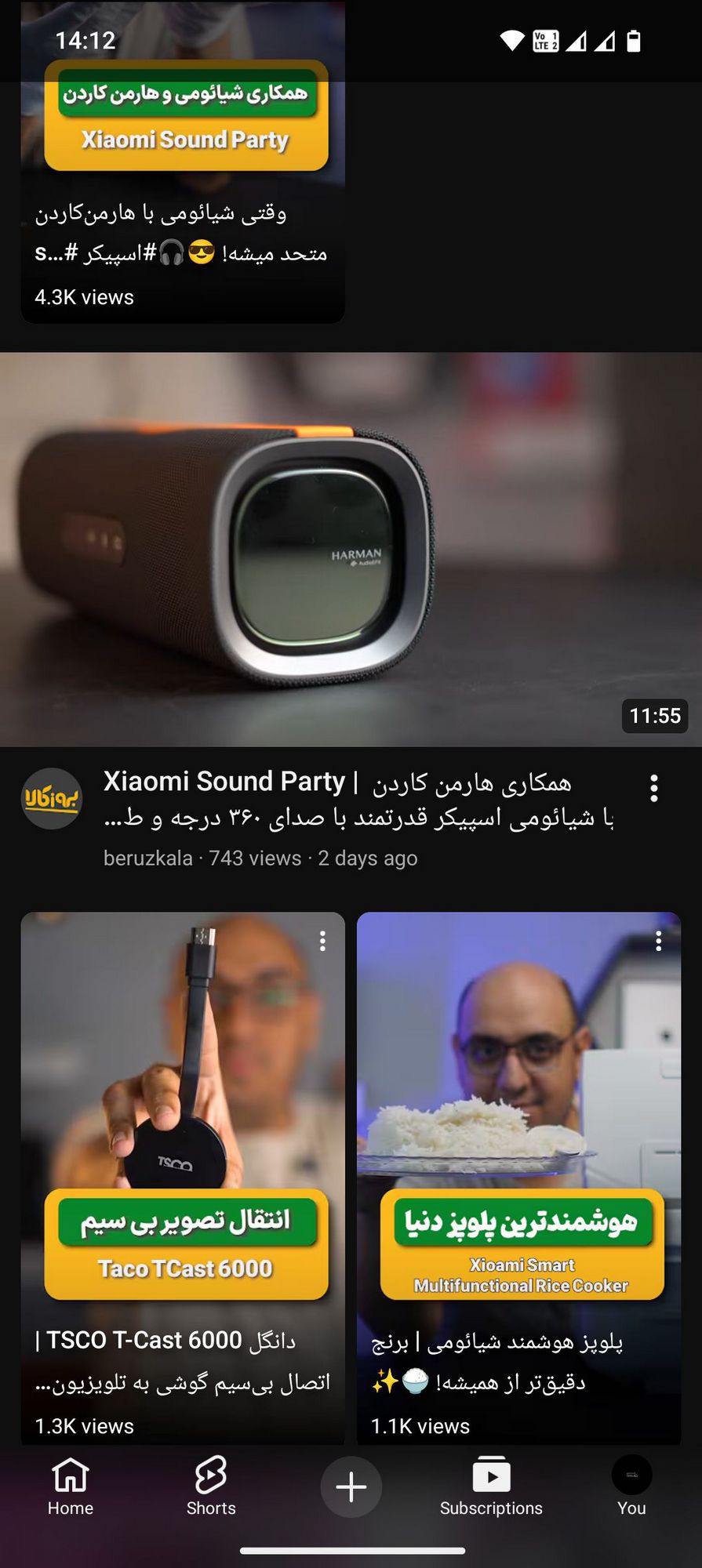راهنمای اشتراکگذاری VPN از طریق هاتاسپات گوشی
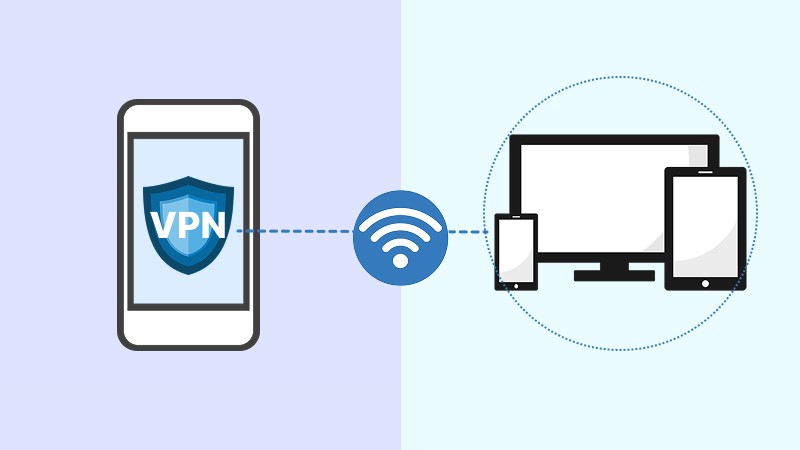
مقدمه
در دنیای امروز که دسترسی آزاد به اینترنت تبدیل به یک نیاز اساسی شده، همیشه همه دستگاهها امکان نصب مستقیم برنامههای VPN را ندارند. تلویزیونهای هوشمند، کنسولهای بازی، تبلتهای قدیمی یا حتی گوشیهایی که از نصب V2RayNG پشتیبانی نمیکنند، همگی میتوانند از این روش ساده بهرهمند شوند. در این آموزش جامع، نحوه تبدیل گوشی اندروید به یک روتر هوشمند با اینترنت بدون محدودیت را یاد میگیرید. بدون نیاز به تنظیمات پیچیده، بدون ریسک امنیتی، و تنها در چند مرحله ساده.
نصب V2RayNG
اولین قدم، نصب اپلیکیشن V2RayNG روی گوشی اصلی است که قرار است نقش «اشتراکدهنده VPN» را ایفا کند. این برنامه یکی از پایدارترین و کارآمدترین ابزارهای موجود برای مدیریت پروتکلهای V2Ray است و به دلیل رابط کاربری ساده و عملکرد بینقص، انتخاب اول کاربران حرفهای محسوب میشود. پس از نصب، کانفیگ VPN خود را وارد کنید و مطمئن شوید اتصال برقرار است. توجه: گوشی A همان دستگاه دارای V2RayNG است و گوشی B دستگاهی است که قرار است اینترنت آزاد دریافت کند.
دریافت Gateway
این مرحله کلیدیترین بخش تنظیمات است. شما باید آدرس Gateway گوشی اصلی را شناسایی کنید تا بتوانید دستگاه دوم را به پروکسی متصل کنید. مراحل زیر را دقیق دنبال کنید:
- گوشی B را به هاتاسپات گوشی A وصل کنید
- وارد Wi-Fi Settings در گوشی B شوید و روی شبکهی متصل ضربه بزنید
- در بخش جزئیات، عدد Gateway (مثلاً 192.168.43.1) را پیدا و یادداشت کنید
- شبکه را Forget کنید تا برای اتصال نهایی آماده باشد
این آدرس، همان «میزبان پروکسی» است که در مرحله بعدی به آن نیاز خواهید داشت.
تنظیمات پیشرفته V2RayNG
اکنون نوبت به آمادهسازی گوشی اصلی (گوشی A) برای اشتراکگذاری VPN میرسد. این مرحله نیازمند تغییر چند تنظیم حیاتی در برنامه V2RayNG است:
- وارد اپلیکیشن V2RayNG شوید
- از منوی بالا سمت چپ، وارد Settings شوید
- به بخش Advanced Settings بروید
- گزینه Allow connections from LAN را فعال کنید
- عدد Local Proxy Port را یادداشت کنید (معمولاً 10808)
این شماره پورت، دروازه ورود سایر دستگاهها به VPN شما خواهد بود.
فعالسازی VPN و هاتاسپات
در این مرحله، ترتیب انجام کارها بسیار مهم است. حتماً به دقت مراحل زیر را دنبال کنید:
- ابتدا VPN را در V2RayNG روشن کنید
- سپس هاتاسپات گوشی را فعال کنید
اگر ترتیب برعکس باشد، ممکن است اتصال درست برقرار نشود. با انجام این دو قدم، گوشی شما اکنون به یک روتر VPN تبدیل شده و آماده اشتراکگذاری اینترنت آزاد است.
اتصال دستگاه دوم با پروکسی
حالا نوبت به مهمترین مرحله میرسد: اتصال گوشی B به هاتاسپات با تنظیمات پروکسی دستی. این مرحله نیازمند دقت بالاست:
- در گوشی B، وارد تنظیمات Wi-Fi شوید
- شبکه هاتاسپات گوشی A را انتخاب کنید
- رمز را وارد کنید اما هنوز Connect نزنید
- بخش Proxy را باز کنید و روی Manual بگذارید
- اطلاعات زیر را وارد کنید:
- Proxy Hostname: عدد Gateway که یادداشت کردید
- Proxy Port: شماره پورت V2RayNG که یادداشت کردید
- Bypass: تغییر ندهید
- حالا روی Connect بزنید
اگر همه چیز درست باشد، گوشی B اکنون به طور کامل از پروکسی گوشی A استفاده میکند و اینترنت بدون فیلتر دارد.
تست و تأیید اتصال
برای اطمینان از اینکه همه چیز درست کار میکند، چند تست ساده انجام دهید:
- سایتهای فیلترشده را در گوشی B باز کنید
- سرعت اینترنت را بررسی کنید
- از ابزارهایی مثل WhatIsMyIP برای بررسی IP استفاده کنید
اگر IP نمایشدادهشده مربوط به سرور VPN باشد، یعنی همه چیز کامل است! اکنون میتوانید این روش را برای دستگاههای مختلف از جمله تلویزیونهای هوشمند، تبلتها، لپتاپها و کنسولهای بازی تکرار کنید.
جمعبندی و نکات پایانی
با این روش ساده ولی کارآمد، گوشی اندروید شما تبدیل به یک روتر هوشمند VPN میشود که میتواند اینترنت آزاد را با تمام دستگاههای اطراف به اشتراک بگذارد. بدون نیاز به تنظیمات پیچیده، بدون هزینه اضافی و با امنیت بالا. این روش برای خانوادهها، دفاتر کوچک، مسافرتها و هر جایی که نیاز به دسترسی چنددستگاهی به VPN دارید، ایدهآل است.
بازگشت به بالا